¿Imágenes falsas? ¿Para qué? Son útiles a la hora de probar cosas, nos evitan tener que subir alguna o re-dimensionarlas y están siempre listas.
Hay muchos sitios que brindan ese servicio. fakeimg nos permite definir su tamaño (ancho y alto), el color de fondo y del texto así como su contenido. Son todas opciones que se agregan de manera sencilla:
Hay muchos sitios que brindan ese servicio. fakeimg nos permite definir su tamaño (ancho y alto), el color de fondo y del texto así como su contenido. Son todas opciones que se agregan de manera sencilla:
<img src="http://fakeimg.pl/200/" /> será una imagen cuadrada de 200x200
<img src="http://fakeimg.pl/300x200/" /> será una imagen rectangular de 300x200
<img src="http://fakeimg.pl/300x200/ffff00/" /> será una imagen rectangular de 300x200 con fondo amarillo
<img src="http://fakeimg.pl/300x200/ffff00/000" /> será una imagen rectangular de 300x200 con fondo amarillo y texto en negro
<img src="http://fakeimg.pl/300x200/?text=Hola" /> así establecemos el texto a mostrar
<img src="http://fakeimg.pl/300x200/?text=Hola&font=museo" /> y de este modo podemos indicar una fuente par el texto (lobster, bebas, museo)
Pero hay más alternativas. Tanto Dummy Image como placehold son similares en cuanto a opciones:
<img src="http://placehold.it/300x200" />
<img src="http://dummyimage.com/300x200" />
PlaceKitten excepto que lo que nos mostrará son imágenes de gatos definiendo su ancho y alto:
<img src="http://placekitten.com/300/200" />
y para que nadie se queje, Placedog lo hará mostrando imágenes de perros; si usamos Placeape serán monos y Placebear nos dará osos:
<img src="http://placedog.com/300/200" />
<img src="http://placeape.com/300/200" />
<img src="http://placebear.com/400/200" />
Si no se quieren animales, los hambrientos pueden usar Bacon Mockup y mostrar imágenes de comida.
Si se quieren calaveras (hay para todos los gustos, se puede usar PlaceSkull:
Si se quieren calaveras (hay para todos los gustos, se puede usar PlaceSkull:
<img src="http://baconmockup.com/300/200" />
<img src="http://placeskull.com/300/200/" />
Y si nada nos convence, está Lorempixel que genera imágenes aleatorias con opciones diversas:
<img src="http://lorempixel.com/300/200/" /> es una imagen de 300x200
<img src="http://lorempixel.com/g/300/200" /> es una imagen en tonos de gris
<img src="http://lorempixel.com/300/200/sports" /> muestra una imagen de cierta categoría (abstract, animals, city, food, night, life, fashion, people, nature, sports, technics, transport)
Hay muchas opciones más y el sitio posee una herramienta que nos permite generar el código.
REFERENCIAS:paulund.co.uk

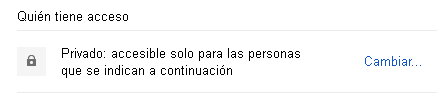
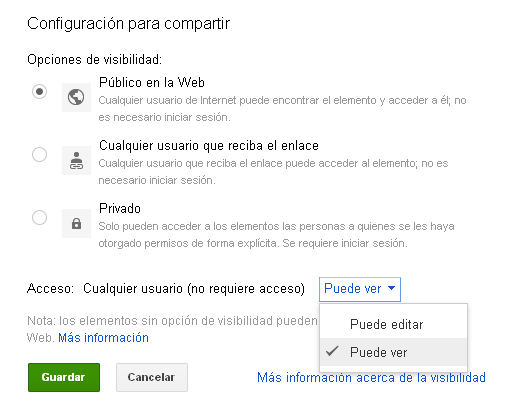













 Así, sin opciones extras, veríamos el ícono y al poner el cursor encima, se mostraría la ventana con los íconos por defecto:
Así, sin opciones extras, veríamos el ícono y al poner el cursor encima, se mostraría la ventana con los íconos por defecto: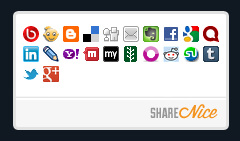



 Nowhere Man Live
Nowhere Man Live

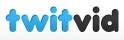 El servicio de
El servicio de 


